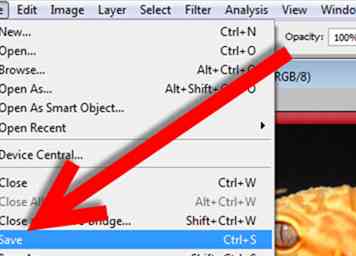Une vignette est une version réduite d'une photographie, d'un document ou d'une capture d'écran en taille réelle. Les avantages des images miniatures sont qu'elles prennent moins de place sur un site Web et, par conséquent, sur le serveur. Elles permettent de charger beaucoup plus rapidement que la version complète et offrent aux utilisateurs la possibilité d'afficher plus d'une illustration par page. Vous pouvez apprendre à créer des vignettes à l'aide de ces instructions détaillées.
Pas
- 1 Choisissez les photos ou autres supports que vous souhaitez réduire en images miniatures.
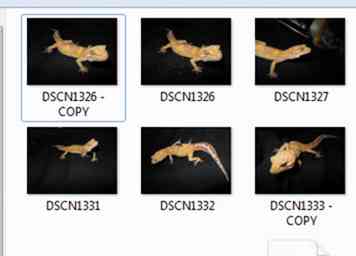
- 2 Utilisez un logiciel de retouche photo pour faire une copie de l'illustration.
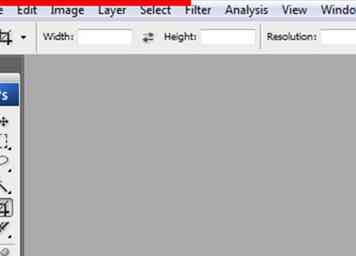
- Effectuez toutes les modifications, à l'exception de la netteté, dans votre programme d'édition avant d'effectuer la copie. L'affûtage se fera après la réduction de la taille.
- 3 Appliquez un filtre réduisant la poussière et les égratignures ou un filtre flou puissant à votre illustration.
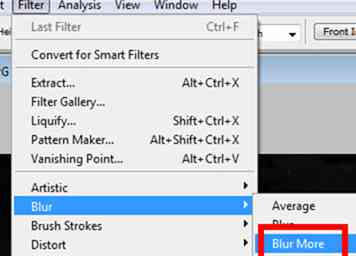
- Sélectionnez "Filtres" dans votre barre d'outils et choisissez le filtre que vous souhaitez appliquer dans le menu déroulant ou la barre d'outils. Ce processus réduira ou éliminera toute granulation ou autres imperfections de la photographie avant qu’elle ne soit réduite à une vignette.
- 4 Optimisez la photo et recadrez-la.
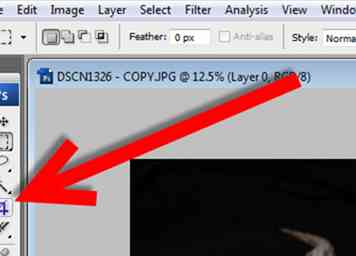
- Utilisez l'outil de recadrage dans votre programme d'édition et sélectionnez la zone que vous souhaitez supprimer. Cela pourrait être des espaces vides ou des parties non pertinentes de l'image.
-
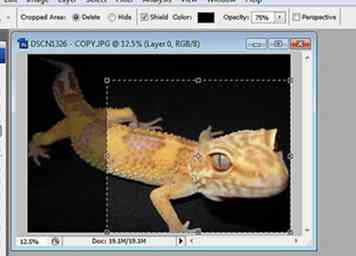 5 Réduisez la taille de l'image d'origine.
5 Réduisez la taille de l'image d'origine. - Cela peut être fait en choisissant "Redimensionner" dans le menu déroulant ou la barre d'outils d'édition. La plupart des programmes vous permettront de choisir la taille que vous souhaitez, soit en pixels, soit en pourcentages. Utilisez ce qui convient le mieux à vos besoins.
-
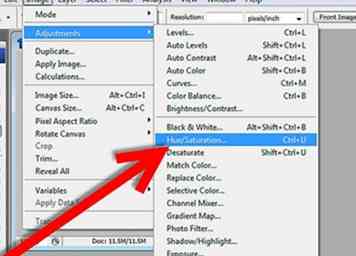 6 Augmente la saturation de la vignette.
6 Augmente la saturation de la vignette. - La saturation est la quantité de couleur dans l'illustration. Les couleurs ressortent mieux avec les vignettes si vous augmentez la saturation. Vous pouvez le faire en sélectionnant "Couleurs" dans la barre d'outils et en sélectionnant "Saturation" dans la liste déroulante.
-
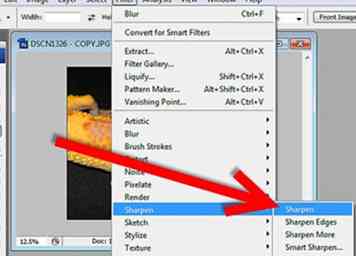 7 Appliquez un filtre de netteté à la vignette.
7 Appliquez un filtre de netteté à la vignette. - Vous trouverez "Masque flou" dans la liste déroulante "Filtres" de la barre d'outils. Contrairement à ce que vous pourriez penser, cet outil va effectivement affiner l'image. Cela permet d'obtenir des détails plus nets et de faire apparaître des artefacts dans la vignette qui pourraient autrement être manqués.
-
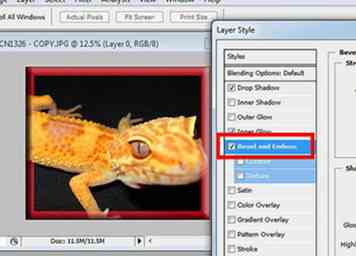 8 Ajoutez une bordure à la vignette.
8 Ajoutez une bordure à la vignette. - Cet élément est facultatif, mais il aidera vos vignettes à se démarquer de la page. Les options de bordure se trouvent généralement dans le menu déroulant de la barre d’outils sous "Sélectionner". Habituellement, une bordure noire est idéale, mais essayez d'autres couleurs pour trouver une bordure appropriée.
- 9 Enregistrez l'image.
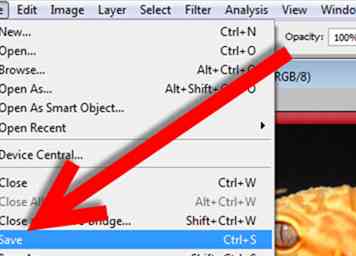
- Le format le plus universellement reconnu pour enregistrer une vignette est JPEG. Assurez-vous de définir une qualité élevée (80% ou plus) afin de ne pas perdre les détails de votre vignette en raison de la compression JPEG.
- Vous pouvez également utiliser le format PNG, ce qui permet d’économiser la qualité. Cependant, il prend plus de place dans votre stockage que le JPEG.
Facebook
Twitter
Google+
 Minotauromaquia
Minotauromaquia
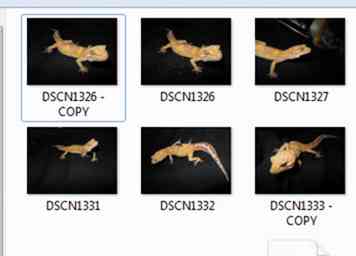
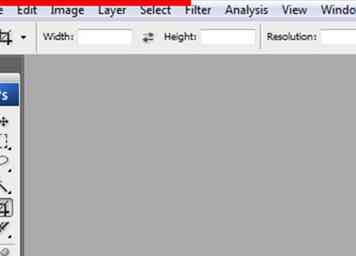
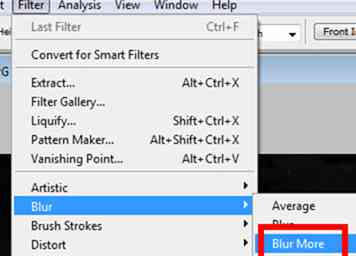
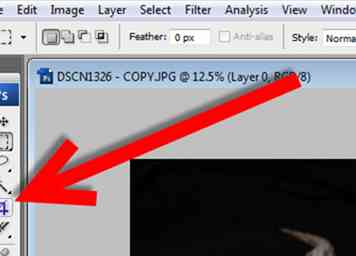
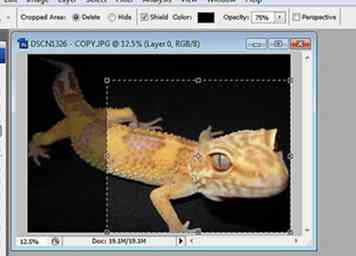 5 Réduisez la taille de l'image d'origine.
5 Réduisez la taille de l'image d'origine. 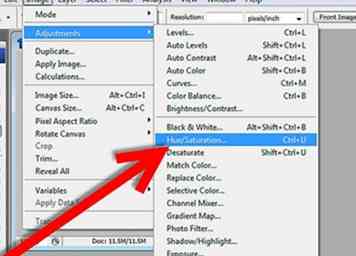 6 Augmente la saturation de la vignette.
6 Augmente la saturation de la vignette. 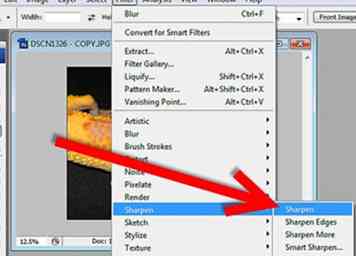 7 Appliquez un filtre de netteté à la vignette.
7 Appliquez un filtre de netteté à la vignette. 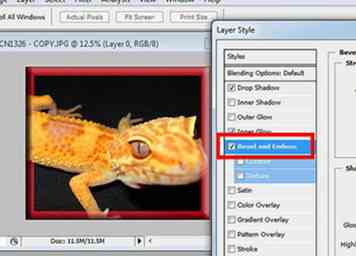 8 Ajoutez une bordure à la vignette.
8 Ajoutez une bordure à la vignette.